与えられた課題は下記の3つ。
【1】テレビでYouTubeを見るまでの手順(設置~設定~視聴)をレビューしてください。
【2】リモコンのチャンネル登録や動画検索などの各種機能・操作感についてレビューしてください。
【3】ハイビジョン動画に最適な“キャッシュ機能”について、レビューしてください。
というわけで、レビューとしてオーダーされているメインテーマの方向性は
『 YouTube 』 を始めとしたネットワーク経由の動画コンテンツ視聴をしてみたいと思っている方が、この製品を選ぶと幸せになれるのか!
…であると判断しました。
ではさっそく、レポートしてみることにしましょう!
わりと綺麗にレイアウトされて格納されています。
ピンク色の袋はたぶん静電気防止か帯電防止仕様のものでしょうから、この中に入っているのが本体だと思われます。
格納されていたものを1つ1つ取り出してみました。
ACアダプター、本体、リモコン、リモコン用電池、LANケーブル、HDMIケーブル、簡易マニュアルですかね。
わりとシンプルな構成です。
本体正面の図。
左からUSBポートが2つ。そして電源ボタン。
本体背面の図。
左から音声光出力、よくあるビデオ&音声出力端子、LAN端子、HDMI端子、ACアダプター用端子。
この機器を利用するときには、最低3種類の端子にそれぞれ対応する物を挿すだけ。
通常のケースだと、LAN端子を家庭内LANへ、ACアダプターは言わずもがな。
あとは、HDMIか、AVケーブルを利用というパターンのどちらかですよね。
もちろん、リモコンに付属の電池を入れておくのも忘れないようにしてくださいね!
最近のテレビはLAN端子がついてるのが当たり前。
すでにギガハブなどLAN環境がテレビのまわりに来ているのもよくある光景ですよね。
テレビへの接続はHDMIの方がおススメなのは間違いないのですが、そもそも YouTubeへアップロードされるような動画ですから、ものすごくこだわる部分でもないと思います。
最近はあまり利用されなくなった、AVケーブルでお気楽に利用するのもアリだと思います。
(ちなみにAVケーブルは同梱されていませんので、別途ご用意を。S端子のない普通のもので!)
接続を電源を入れると、LinkTVの起動画面が立ち上がります。
通常は背景がブルーカラーで白地のロゴですが、マクロビジョンかなんだかの信号の影響で、色が抜けちゃっています。
実は今回撮影をするために、HDMIの利用ではなくAVケーブルでいったんDIGAの外部入力端子へ接続し、DIGAのHDMI接続によりテレビに映すという手法を取りました。
デジカメで液晶テレビを撮影してもいいんですが、グレアな液晶なものですから余計なものが写り込む可能性があります。
というわけで、上記のルートを選択したわけですが、このLinkTVは起動時にコピーガードの信号を出すようで、DIGAの録画ボタンを押して待機していると DIGAがコピーガード信号を 『正しく』 認識して、録画停止してくれます(笑)
それの影響もあって、モノクロで記録された…というわけですね。
余談が長い(^_^;)
さて、無事に起動が完了すると、ロゴが表示された後は画面が黒く暗転し、こんな感じでしばらくお待ちくださいという表示になります。
このタイミングでは一切リモコン操作はできません。
この画面の最中に、ユーチューブへ接続をしつつ独自に設定をした(あらかじめ設定されていますが)検索ワードに則ったチャンネル内容の画像を準備しているのだと思います。
しばらくしたのち、いきなり動画の再生が開始されます。
ちなみにデフォルトで入っているチャンネルワードは、わりと変な映像にもひっかかるのか、ちょっと気持ちの悪い動画が流れてきました。(人気急上昇とかの検索設定はそういうものをひっぱりやすい?)
ちなみにレビュー用に記録したタイミングで取得したチャンネルの一部はこちら。
悲しくなるほどまったく興味のわかないタイトルばかり(^_^;)
なにも操作しないでいると、これらの興味のわかないタイトルが延々と連続で再生され続ける地獄モードに突入します。(笑)
購入したらなるべく早めに自分の興味のあるワード(しかもなるべく詳細なものの方がゴミ動画や、気持ち悪い動画にひっかかりにくいかも?)に登録しなおした方がいいと思います。
さて話しは戻りますが、インターネット動画を視聴するには自分でファイル名を入力するか興味のあるファイルをクリックするなど、能動的に視聴をする意思を明示しなければなりませんよね?
そのおかげで自分に興味のありそうな映像にありつきやすいという反面、その視聴スタイルの特徴でもある 『自分でファイルを選択し続けなければならない』 という宿命を持っています。
ところが通常のテレビ放送ではどうでしょうか。
番組内容はCMの効果測定で良い結果を出せそうなものなど、最初からある程度の質は保障されていますが、放送時間の制約があったり、その内容の多くは細かいニーズにまでは応えきれているとはとうてい思えません。
しかし、だからこそダラダラと映像を流しっぱなしにしておくことに違和感も覚えず、映像視聴への接し方もライトでラフな感じでも良いという受動的な感覚でいられたのだと思います。
炊事洗濯をしながら、読書をしながらなどなど、映像が流れているということだけにも意味があったような気もします。
そうなんです。
まさに、この LinkTVのウリの1つは、従来のテレビのように YouTubeの 『ながら見』 環境をそこに再現すること なんだと思います。
きっちりと LinkTVのチャンネル設定を自分好みのワードに設定しておけば、地獄モードに突入するケースもないと思いますしね(笑)
ちなみにこちらは、現在再生されている映像をアップロードしている方の関連動画のリストなんだそうな。
この機能を呼び出すのも、リモコンの 【投稿者】 や 【関連動画】 などを押すだけ。
しかし、この自主制作っぽい映画(なのか?)を作っている方、たくさんアップしてますなー。
たまたま流れてきちゃった自主製作映画には、これっぽっちもフックしなかったので、分かり易い映像を探しにいくことにします。
検索ボタンを押して、リモコンのテンキーの部分で携帯電話風入力をします。
何にするか迷って、あ…で始まる有名人、安室ちゃんをセレクトすることに。
そうすると、グーグルの検索のように推測検索っぽい感じでリスト化されていきました。
安室奈美恵 で ポチっと確定すると…。
現在再生されている動画にオーバーラップするような形で、サムネイルとタイトルリストを伴ったウィンドウが右に現れました。
適当にセレクトしてポチっと確定すると、選んだ動画を再生しちゃっていいかを確認する画面になりました。
もちろん再生します!
すると、該当の動画の再生がいきなりはじまりました。
上部には動画のタイトル名が数秒間だけオーバーラップされて表示されます。
しかし、わりと高画質な動画なのか、ゴールデンタイムに再生するにはちと荷が重すぎるコンテンツだったようで、1~2秒再生しては読み込みという感じで繰り返し、ガクガクに再生されます。
そこで利用するのが、LinkTVのキャッシュ機能!
ここでいうキャッシュ機能というのは、リアルタイム再生だとガクガクになってしまう動画を、とりあえず全部読み切るまで外部のデータエリアに保存し、全部保存し終わってからあとからゆっくり外部のデータエリアからリードして動画を再生しちゃおう!…っていう仕組みのようです。
ガクガクしている動画を再生中に、メニューボタンをすとこんなメニューがポップアップします。
いちばん左の LinkTVというボタンにカーソルがあることを確認して、ポチっと押すと、さらにサブメニューが現れます。
そこからキャッシュ設定を選びます。
画質なども選べますが、せっかくキャッシュするんだから高画質で記録するに決まってます!
本体前面にあるUSBポートに、ハードディスクなどを接続してあることを確認してください。
ちなみに今回のテストで利用したのはこちらのハードディスク。
USBからの電源だけ(バスパワー)で駆動してくれちゃいます。
パワーが足りないときのために、USBコネクタが2つついていますので、LinkTV前面についてるUSBポート2つにあらかじめ挿しておきました。
キャッシュとして使うために、ハードディスクは初期化されてしまうそうです。
ご利用される場合にはバックアップが必要な場合には先にしておいたほうがよさそうです。
ちゃんと初期化をする警告が出ますので、問題ない場合は初期化を選んでください。
初期化はドライブにもよると思いますが、すぐに終わると思います。
さきほどガクガクしていたこの動画に戻り、リモコンのボタンから 【キャッシュ】を選ぶと、自動的にハードディスクに再生用のデータが自動保存されているようです。
ちなみに、キャッシュが完璧になされたあと再生テストしてみましたが、ガクガクすることもなくスムーズに高品位な再生がされました。
このキャッシュ機能もこの LinkTVのウリの1つです。
さて、リモコンの 【関連動画】 ボタンを押して、この機能をチェックしてみましょう。
すると、安室奈美恵のタイトルを持つ他の動画一覧がリスト化されてポップアップしてきました。
いくつかあったファイルのうち、動画の作成者名が avexnetwork になっている物を選んでみました。
ポチっと押すと、また確認画面が出てくるのでそのまま選択します。
そして選んだ動画が再生されはじめました。
という感じで、マウス操作することなく興味のある動画を簡単に追っていくこともできるようになっています。
しか~し、この avexnetworkが投稿者になっている動画再生時に、リモコンから 【投稿者動画】 を選んで押してみると、なにやら先ほど見た自主製作映画の作者名義の動画一覧がリスト化されて、ポップアップしてきました。
こちらの操作の間違いということは考えにくいので、バグなんだと思われます。
仕様だったとしても、これは仕様バグです。
番組表(チャンネルというカテゴリに自主登録した検索ワードで構成された、検索結果一覧)以外の呼び出しボタンに関しては、今見ている動画に紐付いたデータを引っ張ってくるべきです。
というわけで、LinkTVの持つ機能の中で、自主的に調べたかった本命がこちら。
メディアプレーヤーとしての機能です。
我が家にはネットに接続されている機器で、動画が格納されているものが数種類。
パナソニックのDIGA、液晶テレビのレグザ、ストラ、およびPCですか。
このうちPC内のファイルが見られる…なんてのは当たり前なので、調査しません。
まずは、リモコンの 【メニュー】 ボタンを押して、メディアプレイヤーを選択します。
するとサブメニューがポップアップしてきます。
ムービー、ミュージック、フォトの3種類が選べるようですね。
今回はムービーを選びます。
【 USB 】 【 NET 】 【 UPNP 】 の3つのうち、まず UPNP を選びます。
STORA を選んでみます。
ファイルがなにも見つかりません。
DIGA(DMR-BWT2100)を選んでみます。
そしてDIGAの中にあるビデオを選択してみることにします。
おお!
なにやら録画した覚えのある番組名が並んでいますよ。
選んでみたら、進入禁止アイコンが表示されて真っ黒な画面に…。
そうか、プロテクト信号かかってるコンテンツはダメなのか~。
というわけで、我が家の環境ではUPNPでの視聴は困難と判断。
次に、ネットと書かれているフォルダのほうにアクセス。
ワークグループから
【 STORA 】 を選びます。
ストラユーザーにはお馴染みのフォルダ名、【ファミリーライブラリ】をさらに選びます。
するとここで、ネットユーザーIDとネットパスワード…なんてのを聞かれます。
それぞれ、ストラに設定したユーザーIDとパスワードを入れてください。
ストラ名は入力する必要はないですからね。
ちなみにこの時に使用する入力用のUIがこちら。
また新しいタイプの入力画面の登場です(^_^;)
正しくログインできた場合には、これらのフォルダが表示されます。
動画を格納しているファミリービデオフォルダに移動します。
いくつか分類されているフォルダの中から、映画 洋画を選んでみることにします。
このフォルダには、手持ちの洋画のDVDやBDを iPod touchなどで観られる形式に変換してストックしています。
ちゃんとそれぞれのファイルが見えていますね。
果たして再生できるのか?
ファイルを選択すると、こんな感じでネットワークスピードと表示されます。
しばらくすると、動画の再生が始まりました!
というわけで、LinkTV から 家庭内LAN経由のストラ内動画などのコンテンツを利用することは可能でした。
さらに、iPhoneなどで見られる形式の動画ファイルも問題なく視聴することができることを確認しました。
次に、調べるのは DIGAで録画した地デジのファイルから抜き出したTSファイルを、変換しないでそのまま再生できるのか…です。
ちなみにこのファイルは、ブルーレイディスクに一度焼いてからパソコンで抜き出してます。
また同じようにネットワークスピードが表示されて…。
TSファイルも問題なく再生できるようです。
ただ、基本的にDIGAで録画してあるものをストラに移してそれをもう一度ネット経由でLinkTVを利用してテレビに映し出すという運用をするのかはちょっと疑問ですが、できるかできないかレベルの話であれば、TSファイルの再生もできますね、ってとこですかね。
さて、あとは駆け足で。
音楽データも参照できるかチェックです。
これらのデータは i Tunes で管理されているもの、そのままです。
サザンオールスターズのタイトルが格納されているエリアですね。
CDの音楽データが入っているフォルダを開くと、曲の一覧が表示されました。
再生ボタンを押すと、こんな画面になります。
もちろん、普通に曲も再生されましたよ。
再生中にメニューを押すと、こんな感じで表示形式を選択することもできます。
シンプルなリスト表示モードです。
アルバムジャケットもちゃんと引っ張ってきてくれるのが嬉しいですよね。
あとは簡易的なブラウザ機能の紹介。
動画を再生中に、URLを入力していくという感じ。
もちろん zigsow の URLを入れてみました!
TOPページはこんな感じに表示されます。
全体が表示される速度はかなり遅め。
ただし、細かいところまできちんと再現はできているので、悪くはないと思います。
というわけで、機能チェックはこれでおしまいにしておきます!
荒削りだけど、方向性をしっかりと見極めた人が購入するならアリです。
UIなど統一性が取れていないのは残念。
携帯電話方式で入力させたり、IDとパスワードのように全画面を入力インターフェースにするところがあったりと、どっちでやらせたいのか見えません。
特にIDの入力画面など、文字を画面のボタンを押すことで入力する方式なので、このLinkTVが使用されるであろうリビングなどでは、視聴している他の人にもパスワードなどが筒抜けなので危ない(笑)
リモコンのボタンの多さもちょっとダメかなと。
パソコンを普段利用しない(出来にくい)人にこそ、気軽に使ってもらえる製品だと思うので、シンプルリモコンの登場をお待ちしております。
さらに携帯電話と違い、TV画面を見ながら操作する前提なので、携帯電話のように画面内のメニューから呼び出すUIに統一しても良かったんじゃないかな?
もちろん、ワンクリックで関連情報や、投稿者の動画を追いかけていくことができる面白味も認めますが、こなれてないのでやっつけ仕事に見えちゃいます。
もともとある、ポップアップメニューのいくつかは非常にわかりやすくできてはいるので、ホントに惜しい。
レビュー中にもあるけれど、挙動がおかしいところがいくつか実装されたまま。
小気味いい自動検索こそこの商品の良いところなので、ちゃんと動作確認、仕様確認して欲しい。
個人的にはストラ内にあるデータをそのまま使えるので、非常に評価は高くなりました。
i Tunesでやり取りされる、アップル標準のデータフォーマットが便利に使えてしまうのは、いまどき当たり前と思われるかもしれませんが、DIGAやレグザなどに実装されている似たような機能からは利用できない(させたくない)ことからみても、付加価値は非常に高いです。
というわけで最初の命題に対しての答えは、YouTubeを大画面テレビで見たい人、おススメだけどちょっと苦労するよ、まだ。 … ですかね。
でも費用対効果で考えれば、ハッピーになれると思います。
今後のファームウエアのバージョンアップで、きっと精練されていく…と期待していますので、中の人は頑張ってください!
そして、ストラユーザーのみなさん。
リビングの大画面テレビでいつものスマートフォン用動画を見たいなら、ぜひぜひ!
※アイ・オー・データの製品ページを見にいったら、この製品はながら見用途のアイテムであるということが記載されていました。この製品に感じた想定ユーザー層は間違ってなかったということですね。
アイ・オー・データ LinkTV 製品情報は → こちら
※以下追記しました。
2012/02/20 Ver.2.10 → 2.20•無線LAN子機「WN-G300U」「WN-G150U」に対応。
・USB HDDの電源連動機能の追加。
・ネットワーク未接続時のキャッシュリスト表示動作改善。
・動作安定性向上。



















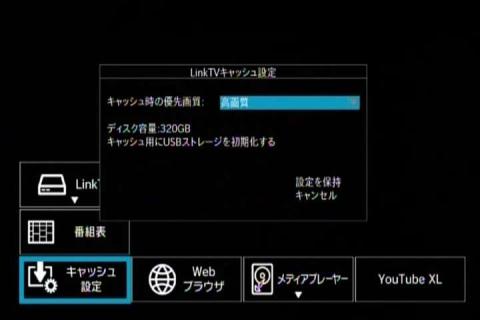













































tex000さん
2012/02/21
らんまるさん
2012/02/22
まずは発売することに意義があるというスタンスだったのかもしれませんね。
相手先のYouTubeの仕様が大幅に変わってしまうリスクも常に持っているので、きめ細かいフォローをある程度続けていってくれる商品なのではないかなと、勝手な期待を抱いています。
一部改善して欲しいこととして、不具合に関してどこをどう直したかわかるように、変更履歴ももうちょっと詳細に…ですかね。
たとえば、動作安定性向上をされたと記述されている箇所があるのですが、その詳細をユーザーは知りたくなると思うのです。
自分の感じた不具合(と思われるもの)は、それによって改善されたのかを確かめられますしね。
もうちょっとだけ詳細な情報公開もお願いしたいです。
ファームウェアの変更履歴は → こちら
LinkTV Q&A は → こちら